Was ist eine 3D-Glitch-Textanimation?
Ein Glitch-Effekt ahmt die Verzerrung von Abspielfehlern aus der Videotechnik von gestern nach. Es gibt verschiedene Arten von Glitches, aber im Allgemeinen haben sie diese Elemente:
- Eine RGB-Verzerrung
- Pixel-Fehler
- Scanlines
- Digitales Rauschen
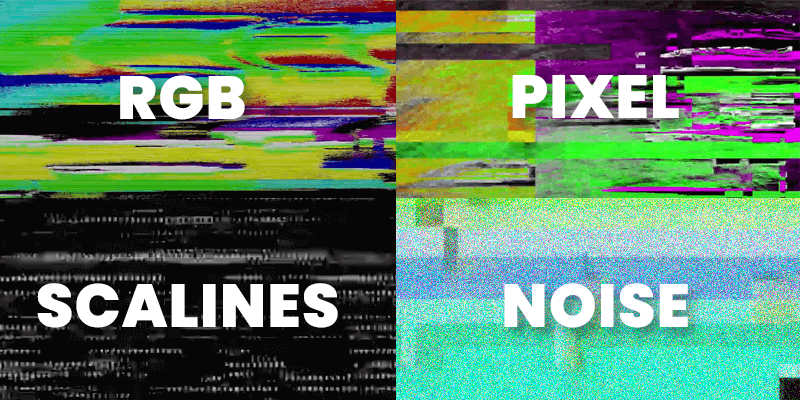
Was einst ein Grab war, ist heute einerror hat wird zu einem nützlichen Werkzeug, um einen interessanten dynamischen und stilisierten Schnitt zu erstellen, der die Aufmerksamkeit des Publikums auf sich zieht. Es kann als Videoebene oder als Texteffekt verwendet werden.
Möchten Sie lernen, wie Sie Ihre eigene 3D-Glitch-Textanimation in Premiere Pro? Sehen Sie sich unser neuestes Lehrgang.
Tutorial: Erstellen einer 3D-Glitch-Textanimation mit Premiere Pro
Text formatieren
Verwenden Sie das Textwerkzeug, um Text zu erstellen, oder klicken Sie auf Befehl + T auf dem Mac und Strg + T unter Windows. Legen Sie diesen Text auf die Spur "V1" Ihrer Premiere Pro-Sequenz.
Ändern Sie Ihre Texte in dem von Ihnen gewünschten Stil. Idealerweise wählen Sie eine fette, blockige Schrift, um den Effekt besser zu sehen. Achten Sie auch darauf, die Schriftgröße auf dem Bildschirm zu erhöhen.
Text duplizieren
Wenn Sie mit dem Aussehen der Schrift zufrieden sind, erstellen Sie eine Kopie und legen Sie sie über Ihre bestehende Spur (auf "V2"). So haben Sie zwei Ebenen, mit denen Sie spielen können, um diesen schönen, zittrigen Glitch-Effekt zu erzielen.
Große Dateien heute versenden
Holen Sie sich 20 GB zur Nutzung mit dem schnellsten heute verfügbaren Service zur Übertragung großer Dateien, MASV.
Wave Warp-Effekt
Gehen Sie auf die Registerkarte "Effekte" und suchen Sie nach dem Effekt "Wave Warp". Fügen Sie diesen Effekt dem Clip auf der ersten Spur hinzu. Von hier aus können Sie Ihren Text anhand einer Reihe von Parametern verzerren. Sie können den "Typ", die "Höhe", die "Breite", die "Richtung" und die "Geschwindigkeit" ändern.
Gehen Sie für diese Demo wie folgt vor:
- Typ: quadratisch
- Höhe: 150
- Breite: 160
- Richtung: 94
- Geschwindigkeit: 10
Rahmen schneiden
Als Nächstes verwenden Sie das Rasiermesser-Werkzeug in Premiere, um die beiden Textspuren zu zerschneiden. Wie bereits erwähnt, sorgt das Spielen mit diesen beiden Spuren für einen Jitter-Effekt, der der Schlüssel zu jeder guten Glitch-Animation ist.
Am besten verwenden Sie die linke und rechte Pfeiltaste, um zwischen den Einzelbildern zu springen und Teile bildweise auszuschneiden (alle 3 Bilder, 5 Bilder usw.). Sie können auch die verschiedenen Spuren nach links und rechts verschieben, um die Länge der Wiedergabe zu ändern.
Ich empfehle, V1 stärker zu beschneiden als V2, damit Ihr Text oben noch lesbar ist.
RGB-Tönungseffekt
Gehen Sie von hier aus zurück zur Registerkarte "Effekte" und suchen Sie nach "Tint". Ziehen Sie diesen Effekt per Drag & Drop auf die zerschnittenen Clips in V1. Ändern Sie von dort aus die verschiedenen Bilder in verschiedene Farben (ein rotes, ein blaues, gefolgt von einem grünen usw.). Sie können jede beliebige Farbe verwenden, aber RGB ist der Standard.
Rauschen und Körnung
Schließlich sollten Sie noch einige Rausch- und Körnungseffekte hinzufügen, um eine zusätzliche Glitch-Verzerrung zu erreichen. Schauen Sie sich zwei verschiedene Effekte auf der Registerkarte "Effekte" an: Rauschen" und "VR Digital Glitch". Ziehen Sie diese per Drag & Drop auf V1 und stellen Sie die gewünschte Intensität ein. Ich verwende:
- Lärm 'Intensität': 100
- VR Digital Glitch 'Master Amplitude': 25
3D-Effekt
Nachdem Sie die Glitch-Textanimation erstellt haben, können Sie sie mit einem 3D-Effekt aufpeppen. Um dies zu tun:
- Markieren Sie alle Ihre Clips
- Klicken Sie mit der rechten Maustaste und wählen Sie 'Nest'.
- Benennen Sie Ihre neue verschachtelte Sequenz um
- Wenden Sie den Effekt "Basic 3D" auf die neue Sequenz an
- Spielen Sie mit den Bedienelementen, um den gewünschten Look zu erzielen.
- Fügen Sie der verschachtelten Sequenz einen "Schlagschatten"-Effekt hinzu, um die Titel hervorzuheben
Teilen Sie Ihr Video
Wenn Sie Ihr Video fertiggestellt haben, können Sie mit MASV Ihre Überprüfungen oder endgültigen Lieferungen an jeden beliebigen Ort auf der Welt senden. Dies ist der schnellste Weg, um Rohmaterial und all diese umfangreichen Mediendateien zu liefern, wenn Sie gegen die Zeit arbeiten. Für MASV anmelden und Sie erhalten 20 Gigabyte, die Sie für Ihre nächsten Übertragungen verwenden können.
Große Dateien heute versenden
Holen Sie sich 20 GB zur Nutzung mit dem schnellsten heute verfügbaren Service zur Übertragung großer Dateien, MASV.